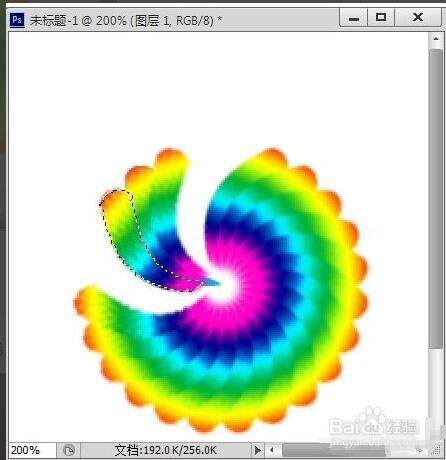1、首先,我们打开PS程序,在其中利用钢笔工具绘制如图所示的区域,并且转化为选区。
2、接下来,我们利用渐变填充工具,给选区填充一个渐变色效果,如图所示。
3、之后我们按键盘上的ctrl+t组合键打开自由变换工具,将中心点移到一个拐点上。
4、然后在创建当前图形的一个副本,并通过其属性面板中将旋转角度进行设置,如图所示。
5、之后,我们通过不断地按ctrl+shift+t组合键,使兔脒巛钒图形不断地重复前一操作,从而实现多个图形的绘制槽。
6、最后,我们利用不断地重复按组合键就可以实现旋转蜗牛效果地绘制操作了,效果如图所示。